
CAD快速看图5.14.0.74 官方版下载
 资源下载页
资源下载页
- 评分:★★★☆☆
- 时间:暂无
- 大小:23.65MB

 资源下载页
资源下载页
CAD快速看图是目前最小最快的CAD看图软件,操作是非常简单的,是一款理想的看图工具。CAD快速看图打开速度是很快的,而且在浏览上也很流畅,无需安装任何字体,可以解决乱码的问题,喜欢的朋友们就赶快来下载这款软件吧! CAD快速看图功能特色: 1、极速—启动速度是很快的,能够快人一步 2、全面—完整显示布局、图案填充、自动匹配所有字体乱码 3、科技—内置WiFi直连电脑、云盘功能、传图更轻松 4、服务—自家团队为您提供即时CAD看图服务,是没有任何顾虑的 5、功能—易用的“所见即所得”的打印方式,自由设置打印范围 CAD快速看图安装步骤: 1、在本站下载的安装包,点击立即安装 2、正在安装当中,请耐心等待 3、安装成功,点击完成即可 CAD快速看图使用方法: 如何用CAD快速看图打印图纸? 1、首先打开该软件,将要转换的图纸打开,选择打印。在弹出来的界面当中,白色区域为打印范围,可用鼠标移动、缩放图纸进行调整或者直接使用框选打印范围 2、点击框选打印范围,可以按住鼠标左键出现的十字图标,点击右键取消操作,通过拖拽的方式框选需要打印的范围 3、选择出要打印的图纸范围 4、点击打印设置,弹出一个对话框,可以根据自己的需求来设置打印的页数 CAD快速看图常见问题: 1、CAD快速看图如何分图? 1) 用CAD快速看图打开图纸,点击vip选择CAD图纸分割导出功能,或者右键点击图纸,出现右键菜单,选择功能 2)选择之后,弹出对话框,点击选择区域 3)鼠标左键框选需要分图的范围,点击“导出图纸” 4)弹出一个对话框,选择分图后保存的位置、名字、图纸版本,点击保存即可 5)在保存的位置找到分出来的图纸 6)打开图纸之后,可以看到已经把需要的部分导出来了 2、CAD快速看图官方版如何改变标注颜色和大小? 1)如果不喜欢,可以点击标注设置按钮来设置颜色,选中一个喜欢的颜色,这里选黄色,点击保存。 2)改变之后,测量功能当中所有的标注都会变成黄色。 3)对于做好的标注,可点击VIP按钮中的“修改单个标注属性”来修改颜色和文字大小。 4)按照鼠标旁边提示,选一个已有的标注。 5)弹出对话框,选择标注颜色和大小,比例,这里选择紫色,文字高度变大。 6)关闭对话框,这个时候颜色和文字大小都已经改变了。 CAD快速看图和CAD迷你看图、浩辰云图相比哪个好: CAD快速看图是一款可以直接查看CAD图纸的工具,它是非常便捷的,可以节约时间。CAD快速看图浏览是很流畅的,无需安装任何字体,可以解决乱码问题,操作起来是很简单的,是一款理想的CAD看图工具。 CAD迷你看图是一款小巧的DWG文件浏览小工具,软件功能是非常强大的,编辑模式也是随心所欲的,非常轻巧快速,解决一系列问题。CAD迷你看图具有平移、缩放、全屏功能。 浩辰云图是一款开图浏览最快速的轻量级CAD览图软件,界面直观友好,易学易用,用户可对图层进行打开关闭冻结锁定等操作,可开发定制满足不同用户需求的插件。 看完上述三款软件,相信大家心中有了一定的了解,这三款软件各有各的优势,大家可以自行选择。 CAD迷你看图下载地址:https://www.pcsoft.com.cn/soft/36207.html 浩辰云图下载地址:https://www.pcsoft.com.cn/soft/171492.html CAD快速看图更新日志: 1、优化画直线长度显示。 2、加强快捷键智能设置。 3、优化标注数据属性功能。 声明:因版权及厂商要求,PCsoft提供的是CAD快速看图软件的官方下载包
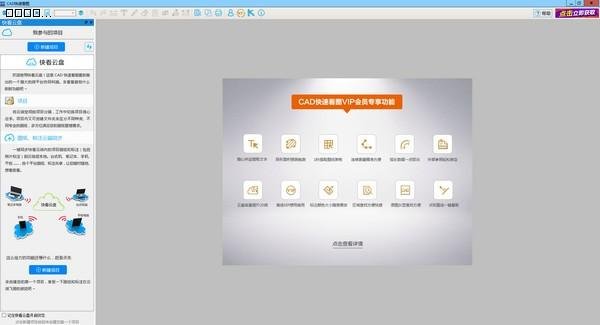
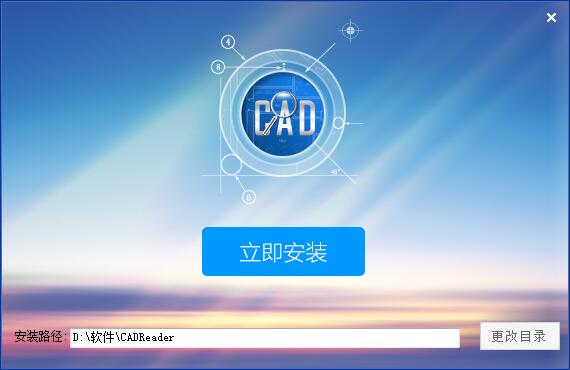
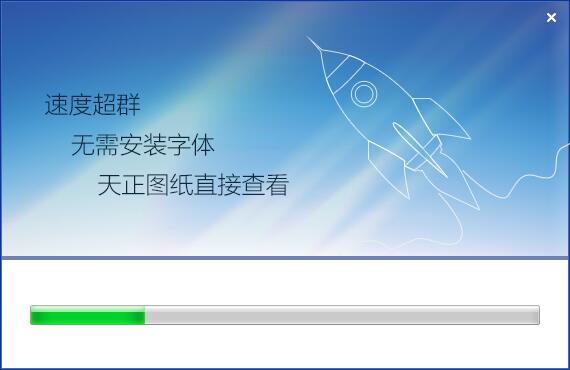

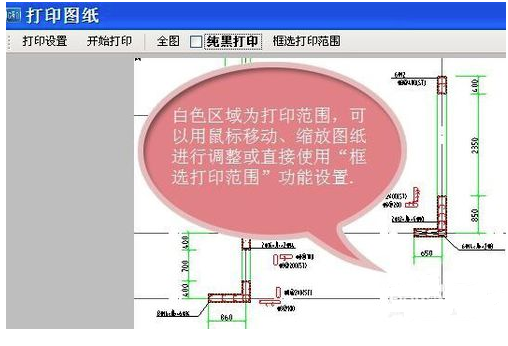
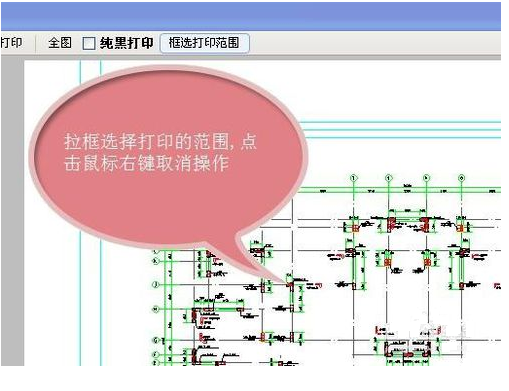
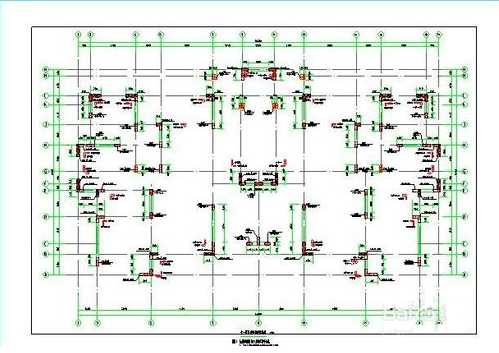
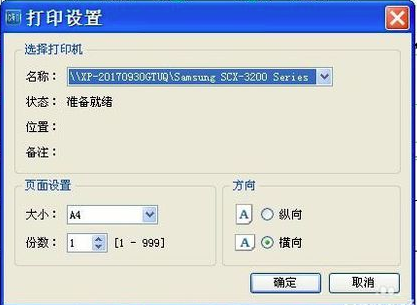
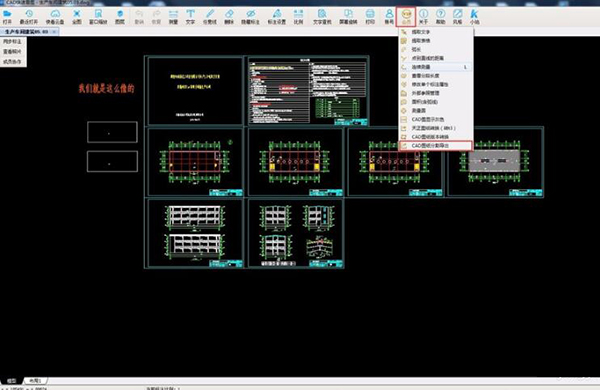
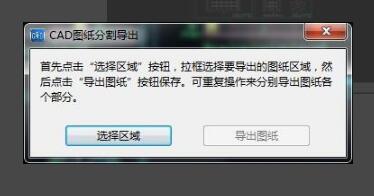
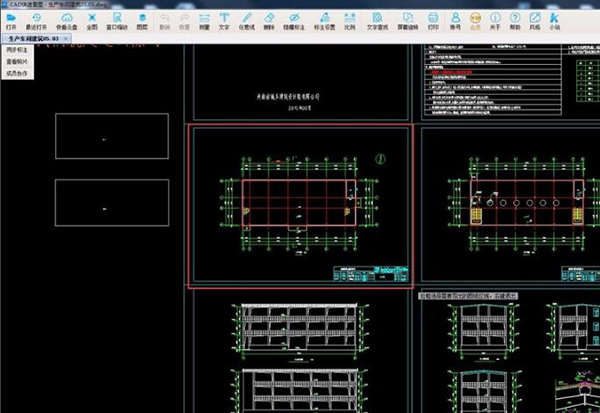
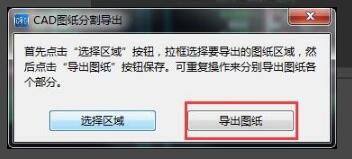
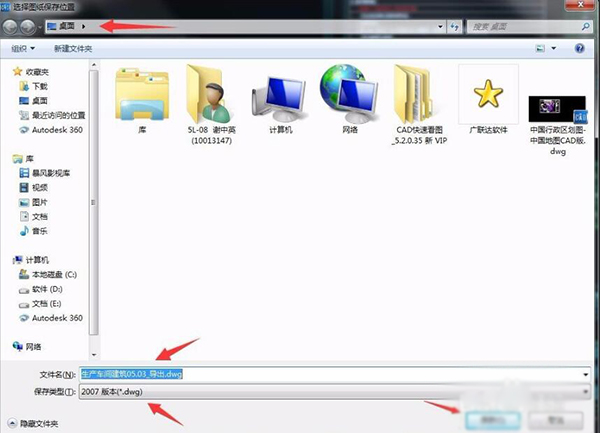
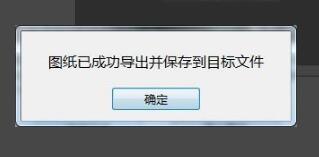

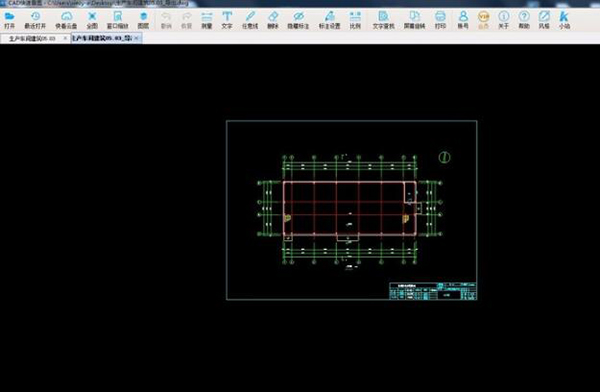
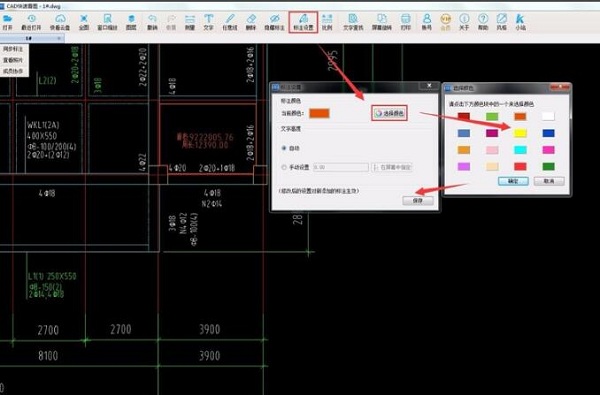
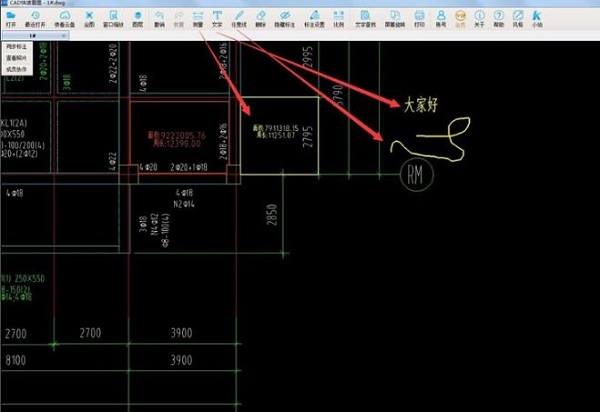
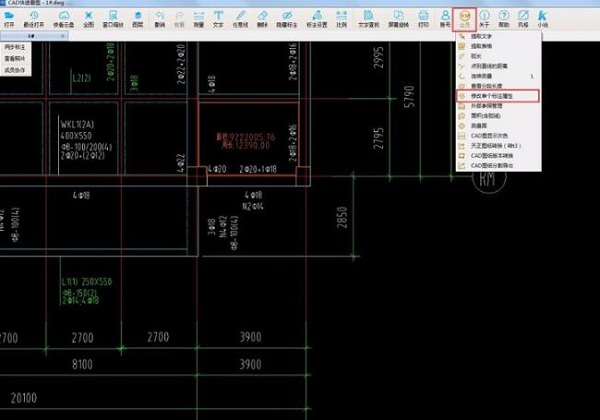
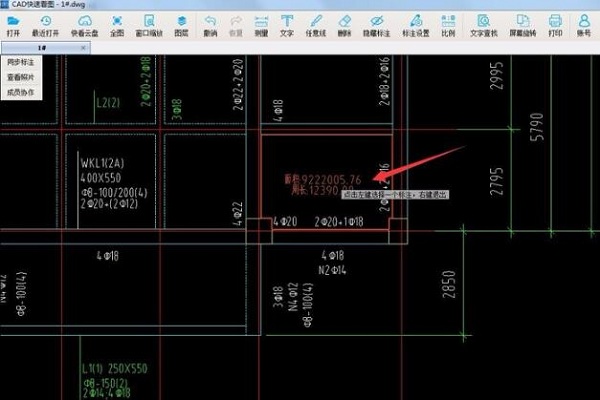
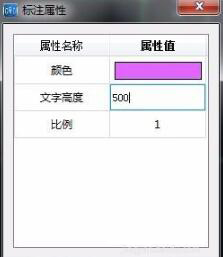
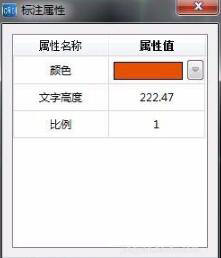
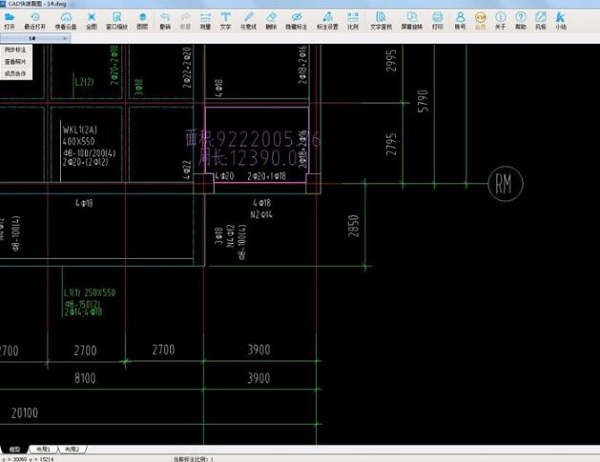
 报名照片审核处理工具2022官方版下
报名照片审核处理工具2022官方版下
 网上报名系统照片处理工具v5.0.0.
网上报名系统照片处理工具v5.0.0.
 Windows照片查看器【官方原版】下载
Windows照片查看器【官方原版】下载
 eFilm(医学图像处理软件)v4.0 最新中
eFilm(医学图像处理软件)v4.0 最新中
 网上报名系统照片处理工具v1.0.0.
网上报名系统照片处理工具v1.0.0.
 isee图片专家(图片处理软件) V2018官
isee图片专家(图片处理软件) V2018官
 Photo to Cartoon 中文汉化版(照片转漫
Photo to Cartoon 中文汉化版(照片转漫
 批量图片处理小助手 v1.0.8.8免费版
批量图片处理小助手 v1.0.8.8免费版
 报名照片审核处理工具 v3.0 绿色免
报名照片审核处理工具 v3.0 绿色免
 168大型免费图库助手(图像处理)
168大型免费图库助手(图像处理)
 PhotoWorks(图像处理工具) V8.0汉化版下
PhotoWorks(图像处理工具) V8.0汉化版下
 iSee图片处理软件 V3.9.3.0官方版下载
iSee图片处理软件 V3.9.3.0官方版下载
 Fireworks(图像处理软件) v8.0绿色版下
Fireworks(图像处理软件) v8.0绿色版下
 Keyshot10(图像处理渲染)中文破解版下
Keyshot10(图像处理渲染)中文破解版下
 PhotoZoom(无损放大图片)下载 v8.1.0中
PhotoZoom(无损放大图片)下载 v8.1.0中